Pixelmon er et mod til Minecraft, der integrerer Pokémon-tegn med traditionelt Minecraft-gameplay. Pixelmon versioner 1.6.2 og 1.6.4 tilføjer over 100 Pokémon-tegn og mere end 500 angreb på din Minecraft-verden, og kan installeres ved hjælp af Minecraft Forge.
Første del af tre:
Installation af Minecraft Forge
-
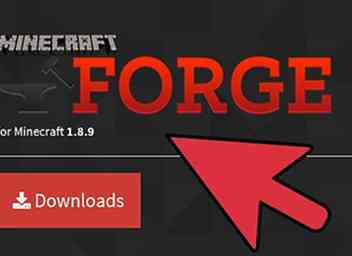 1 Naviger til Minecraft Forge downloads siden på http://files.minecraftforge.net/. Minecraft Forge, også kendt som Forge Mod Loader (FML), er et program, der giver dig mulighed for at installere brugerdefinerede mods til Minecraft.
1 Naviger til Minecraft Forge downloads siden på http://files.minecraftforge.net/. Minecraft Forge, også kendt som Forge Mod Loader (FML), er et program, der giver dig mulighed for at installere brugerdefinerede mods til Minecraft. -
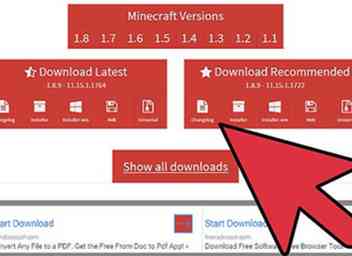 2 Klik på "Installer" ved siden af din nuværende version af Minecraft.
2 Klik på "Installer" ved siden af din nuværende version af Minecraft. - Naviger til Minecraft hjemmeside på https://minecraft.net/ og vælg muligheden for at købe spillet og registrere dig for en konto, hvis du ikke allerede har Minecraft. Pixelmon er en Minecraft mod, og kan kun installeres, hvis du allerede har Minecraft.
-
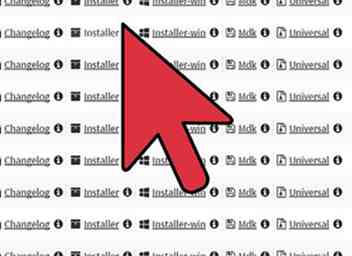 3 Følg instruktionerne på skærmen for at downloade .jar-filen til Minecraft Forge.
3 Følg instruktionerne på skærmen for at downloade .jar-filen til Minecraft Forge. -
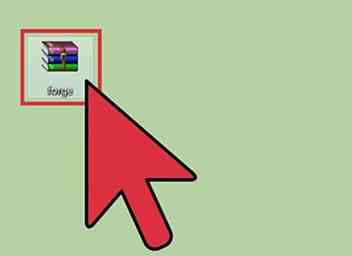 4 Dobbeltklik på .jar-filen og vælg "Installer klient.”
4 Dobbeltklik på .jar-filen og vælg "Installer klient.” - Højreklik på .jar-filen og vælg "Åbn med Java", hvis din Windows-computer ikke åbner filen automatisk.
-
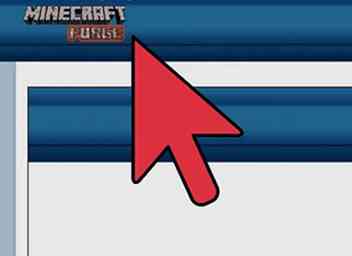 5 Følg resten af instruktionerne på skærmen for at afslutte installationen af Minecraft Forge.
5 Følg resten af instruktionerne på skærmen for at afslutte installationen af Minecraft Forge. -
 6 Start Minecraft, og vælg derefter "Forge" på Minecraft launcher skærmen. Du er nu klar til at installere Pixelmon ved hjælp af Forge.
6 Start Minecraft, og vælg derefter "Forge" på Minecraft launcher skærmen. Du er nu klar til at installere Pixelmon ved hjælp af Forge.
Del to af tre:
Installation af Pixelmon 1.6.2 og 1.6.4
-
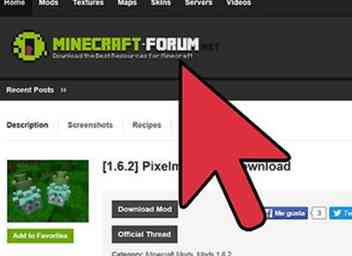 1 Start din internetbrowser og søg efter Pixelmon moden du vil installere. Pixelmon versioner 1.6.2 og 1.6.4 er hostet af flere websteder på tværs af internettet, herunder Minecraft fora og fan sites. For eksempel kan du downloade 1.6.2 fra Minecraft-Forum-webstedet på http://minecraft-forum.net/minecraft-mods-downloads/1-6-2-pixelmon-mod-download/, eller download både 1.6. 2 og 1.6.4 fra File-Minecraft-webstedet på http://file-minecraft.com/pixelmon-mod/.
1 Start din internetbrowser og søg efter Pixelmon moden du vil installere. Pixelmon versioner 1.6.2 og 1.6.4 er hostet af flere websteder på tværs af internettet, herunder Minecraft fora og fan sites. For eksempel kan du downloade 1.6.2 fra Minecraft-Forum-webstedet på http://minecraft-forum.net/minecraft-mods-downloads/1-6-2-pixelmon-mod-download/, eller download både 1.6. 2 og 1.6.4 fra File-Minecraft-webstedet på http://file-minecraft.com/pixelmon-mod/. -
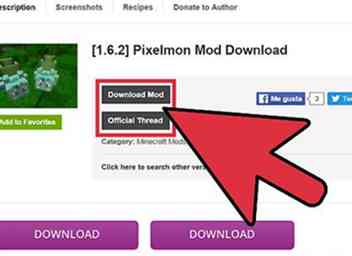 2 Vælg indstillingen for at downloade den ønskede Pixelmon-version til din computer. Alle Pixelmon mod filer vil være i .jar format.
2 Vælg indstillingen for at downloade den ønskede Pixelmon-version til din computer. Alle Pixelmon mod filer vil være i .jar format. -
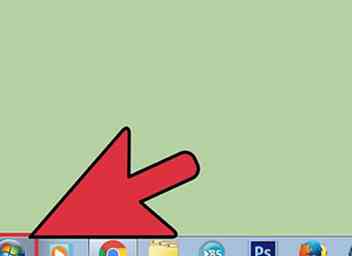 3 Klik over på dit Windows-skrivebord og klik på "Start".”[1]
3 Klik over på dit Windows-skrivebord og klik på "Start".”[1] -
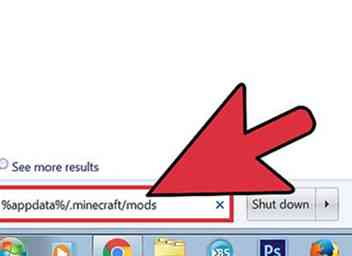 4 Skriv "% appdata% /. Minecraft / mods" i startmenuen søgebjælken og tryk "Enter".” Dette er Minecraft-mappen på din computer, hvor alle mods skal flyttes, herunder Pixelmon.
4 Skriv "% appdata% /. Minecraft / mods" i startmenuen søgebjælken og tryk "Enter".” Dette er Minecraft-mappen på din computer, hvor alle mods skal flyttes, herunder Pixelmon. - Søg efter "% appdata% /. Minecraft", hvis der ikke er nogen "mods" -mappe, vælg derefter muligheden for at oprette en "mods" -mappe. Pixelmon mods fungerer kun, når de gemmes i "mods" mappen.
-
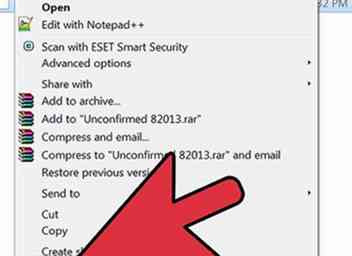 5 Slet eventuelle eksisterende mods fra mod-mappen. Pixelmon 1.6.2 og 1.6.4 vil være i konflikt med alle andre mods gemt i denne mappe.
5 Slet eventuelle eksisterende mods fra mod-mappen. Pixelmon 1.6.2 og 1.6.4 vil være i konflikt med alle andre mods gemt i denne mappe. -
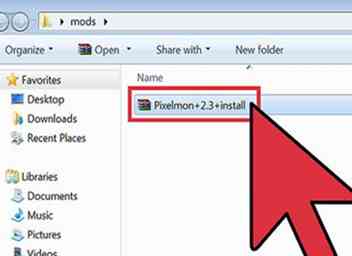 6 Klik og træk Pixelmon 1.6.2 eller 1.6.4 .jar fil over til "Mods" Minecraft mappen.
6 Klik og træk Pixelmon 1.6.2 eller 1.6.4 .jar fil over til "Mods" Minecraft mappen. -
 7 Luk og genåbne din nuværende session af Minecraft.
7 Luk og genåbne din nuværende session af Minecraft. -
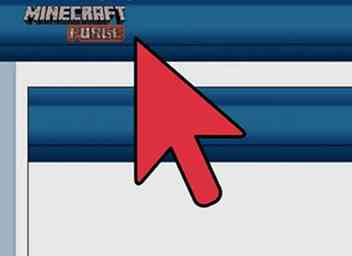 8 Vælg "Forge" fra profilmenuen på Minecraft Launcher-skærmen. Pixelmon vil nu indlæse og integrere med Minecraft.
8 Vælg "Forge" fra profilmenuen på Minecraft Launcher-skærmen. Pixelmon vil nu indlæse og integrere med Minecraft.
Del tre af tre:
Fejlfinding
-
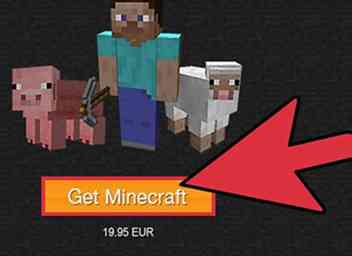 1 Opdater Minecraft til den nyeste version, hvis du oplever problemer med installation af Minecraft Forge. I nogle tilfælde kan du opleve problemer med at installere Forge, hvis du bruger en forældet version af Minecraft.
1 Opdater Minecraft til den nyeste version, hvis du oplever problemer med installation af Minecraft Forge. I nogle tilfælde kan du opleve problemer med at installere Forge, hvis du bruger en forældet version af Minecraft. -
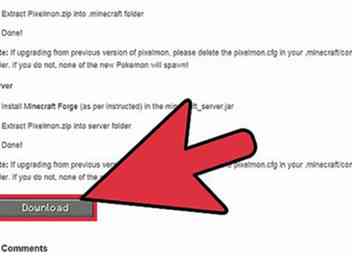 2 Prøv at installere Pixelmon 1.6.2 eller 1.6.4 fra en anden kilde, hvis den første .jar-fil, du downloader, ikke fungerer i Forge. Pixelmon mods er udviklet af fans og tredjeparter uden for Minecraft, og er ikke altid garanteret at arbejde.
2 Prøv at installere Pixelmon 1.6.2 eller 1.6.4 fra en anden kilde, hvis den første .jar-fil, du downloader, ikke fungerer i Forge. Pixelmon mods er udviklet af fans og tredjeparter uden for Minecraft, og er ikke altid garanteret at arbejde. -
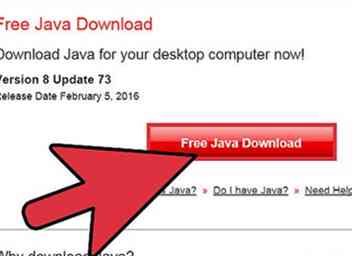 3 Prøv at opdatere Java på din computer, hvis Minecraft fortsætter med at kollapse gentagne gange eller vise en blank skærm efter installation af Forge og running mods. Forældede versioner af Java kan få Forge og Minecraft til at opleve problemer efter installation af mods.[2]
3 Prøv at opdatere Java på din computer, hvis Minecraft fortsætter med at kollapse gentagne gange eller vise en blank skærm efter installation af Forge og running mods. Forældede versioner af Java kan få Forge og Minecraft til at opleve problemer efter installation af mods.[2] -
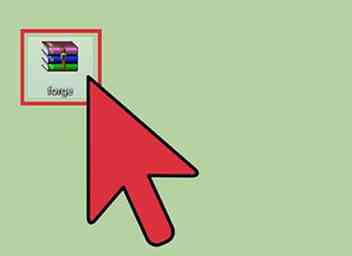 4 Gentag alle trin beskrevet i Metode One for at geninstallere Minecraft Forge, hvis Forge-profilen ikke er tilgængelig på launcher-skærmen. Dette indikerer, at Forge ikke blev installeret korrekt under dit første forsøg.
4 Gentag alle trin beskrevet i Metode One for at geninstallere Minecraft Forge, hvis Forge-profilen ikke er tilgængelig på launcher-skærmen. Dette indikerer, at Forge ikke blev installeret korrekt under dit første forsøg. -
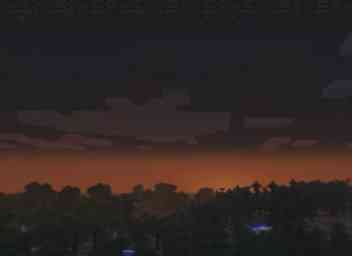 5 Kør Minecraft mindst én gang før du installerer Forge, hvis Forge-profilen ikke vises i launcher-menuen. I nogle tilfælde kan Minecraft måske ikke genkende Forge, hvis du endnu ikke har logget på Minecraft.
5 Kør Minecraft mindst én gang før du installerer Forge, hvis Forge-profilen ikke vises i launcher-menuen. I nogle tilfælde kan Minecraft måske ikke genkende Forge, hvis du endnu ikke har logget på Minecraft.
Facebook
Twitter
Google+
 Minotauromaquia
Minotauromaquia